WordPressに見積書と請求書の作成・管理機能を付ける無料テーマ
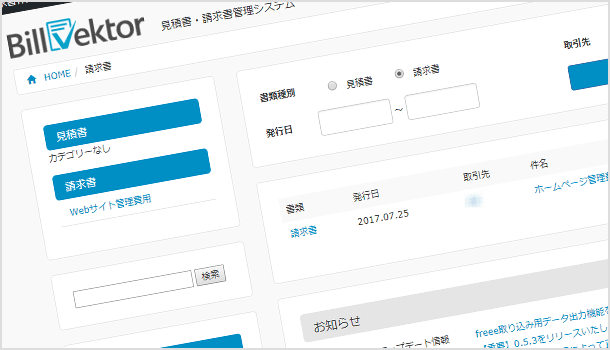
見積書や請求書の作成・管理はどのように行っているでしょうか?大きな企業であれば有料のソフトなどを使用しているかもしれませんが、小さな会社や個人事業主レベルであれば、エクセルやスプレッドシートを使ったり、または無料のツールなどを使用しているかもしれませんね。
私も今までクラウド上で作成・管理ができる misoca というものを使用していました。とても使いやすく無料だったので良かったですが、弥生会計で有名な弥生の参加に入ってから有料になってしまったため別のものにすることにしました。以前に紹介したこともある無料ツール『抹茶請求書』を再度使用することも検討したのですが、管理画面のデザインが昔っぽくアップデートも手間がかかるのでやめました。
他にも色々と探して使うことにしたのが『Billvektor』という WordPress の無料テーマです。これは WordPress を見積書と請求書の作成・管理ツールにしてしまうというもので、普段から WordPress を使っている人にとっては使い勝手もよいのだと思います。
特徴はこのようなことがあります。
- WordPress のテーマとして設定する
- 無料で使用できる(見積書・請求書の作成数の制限などもない)
- 取引先の登録も可能
- ロゴ画像と印鑑画像の追加も可能
- スマホからも操作可能
ただしサーバーに WordPress を設置したり、日々の管理(システムの更新やバックアップなど)は自分で行わなければなりません。また独自 SSL の設定されているサーバーにて運用することが推奨されており、セキュリティ面なども自分で管理しなければなりません。
Billvektor の設置方法
まずはサーバーに WordPress をインストールして管理画面に入れるようにしてください。BillVektor は WordPress のテーマに追加して使用するものなので、記事の投稿などをしていない真っさらなものを用意してください。つまり今ブログを書いている WordPress に追加するということはできません。
BillVektor は GitHub で公開されているので、下記 URL からダウンロードをします。
https://github.com/vektor-inc/bill-vektor
ファイルをダウンロードしてください。
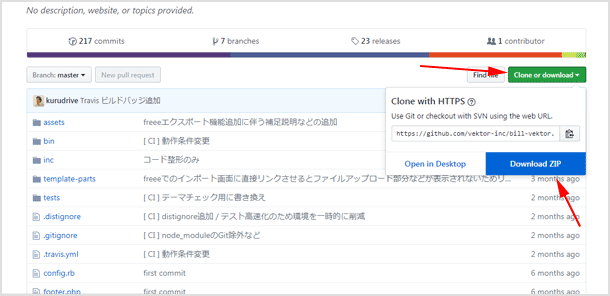
ダウンロードができたら WordPress の管理画面から[外観]>[テーマ]>[新規追加]で今ダウンロードしたファイルを追加&有効化してください。
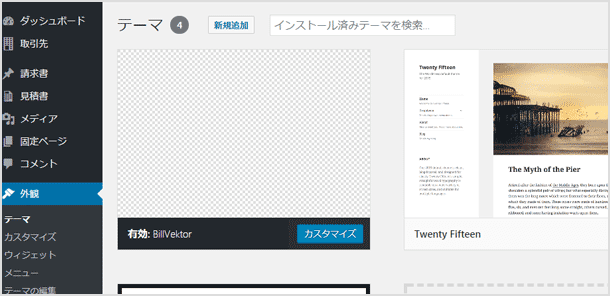
Billvektor の使い方
テーマを有効化すると左側のメニューに[取引先][請求書][見積書][請求設定]が追加されます。
まずは[請求設定]をクリックしてみてください。ここでは事業者名や住所・振込先など、会社の基本的な情報を登録します。ロゴ画像と印鑑画像の追加もこのページで可能です。
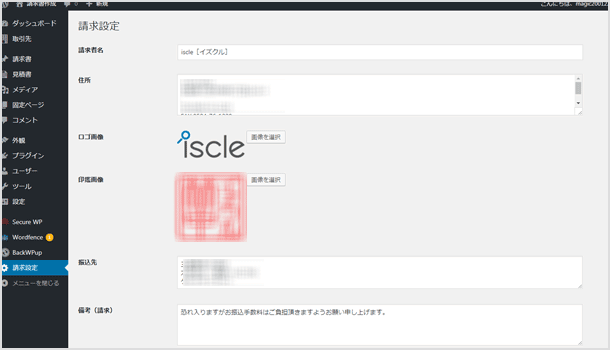
次に[取引先]から主要な取引先の情報を追加してみましょう。タイトルを記入する部分には取引先の会社名を入れます。
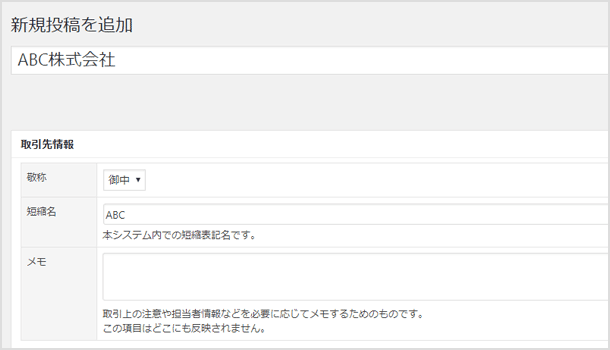
いよいよ[請求書][見積書]から作成をします。作成したい方をクリックして[新規追加]を選択してください。
タイトル部分には管理上分かりやすいものを入れます。取引先と日付は必須項目なので入力をしてください。
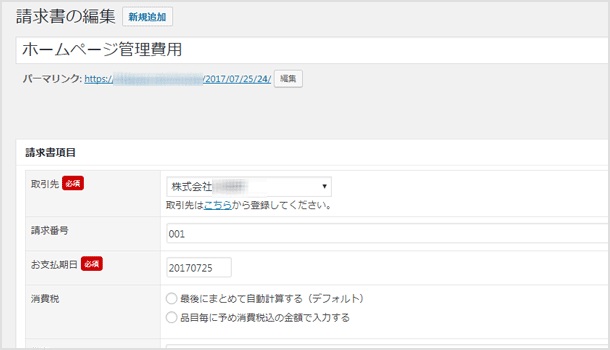
商品名や数量・単価を入力します。行の追加や移動も簡単にできて便利ですね。
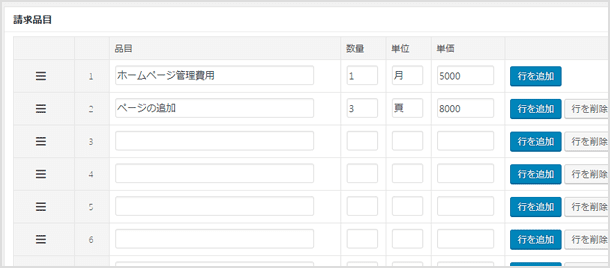
入力が完了したら公開ボタンをクリックして作成完了です。
印刷をしたり PDF にしたい場合は投稿を表示させてください。画面に請求書や見積書が表示されたらブラウザの印刷機能を利用して印刷や PDF での保存を行います。Chrome ブラウザの場合は右クリックから[印刷]を選択するか、画面右上のメニューアイコンから[印刷]が可能です。
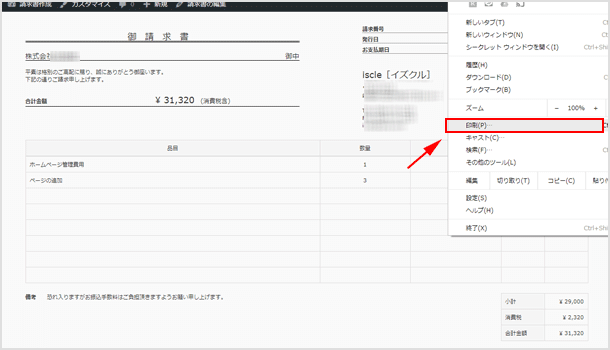
請求書と見積書にはそれぞれカテゴリーを追加することができるので、目的によってカテゴリーを追加すれば書類の管理も楽になります。またホーム画面上では作成済みの書類を検索したり観覧したりすることも可能です。
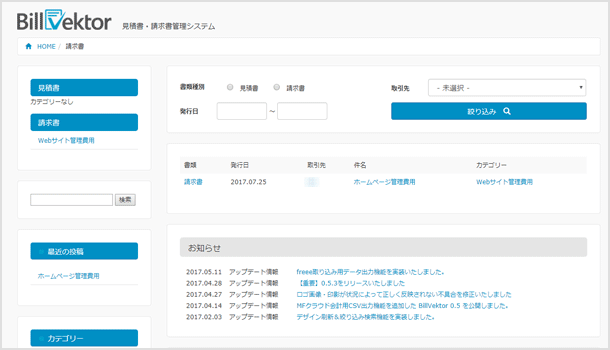
便利なツールですが、くれぐれも WordPress のセキュリティ対策はしっかりとしてください!
![生活に役立つネタを!iscle[イズクル]](https://www.iscle.com/image/toplogo.svg)


